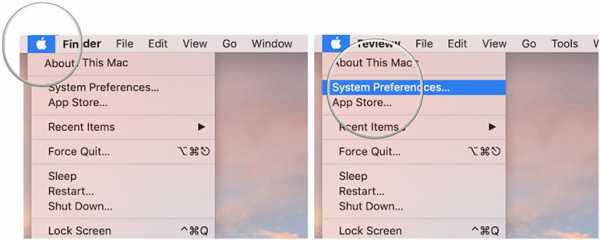Разблокировка Mac при помощи Apple Watch: как настроить?
На WWDC 2016 Apple представила функцию Auto Unlock для авторазблокировки компьютеров Mac для владельцев смарт-часов Watch.
Вконтакте
Google+

На каких устройствах это работает + предварительная настройка
Для работы функции необходим Mac (середина 2013 г.в. или новее) под управлением macOS Sierra и Apple Watch с установленной watchOS 3 или новее. Проверить поддержку функции «Авторазблокировка» компьютером Mac можно следующим образом:
- Зажмите и удерживайте клавишу ⌥Option (Alt) на клавиатуре.
- Нажмите меню Apple () и перейдите в раздел «Информация о системе».
- На боковой панели выберите раздел «Wi-Fi» и отыщите справа строку «Авторазблокировка: Поддерживается».

Mac и Apple Watch должны быть привязаны к одному Apple ID (iCloud). Для того чтобы проверить это:
- На Mac откройте приложение «Системные настройки» и перейдите в раздел iCloud.
- На iPhone откройте приложение Watch, и перейдите по пути «Основные» → Apple ID.
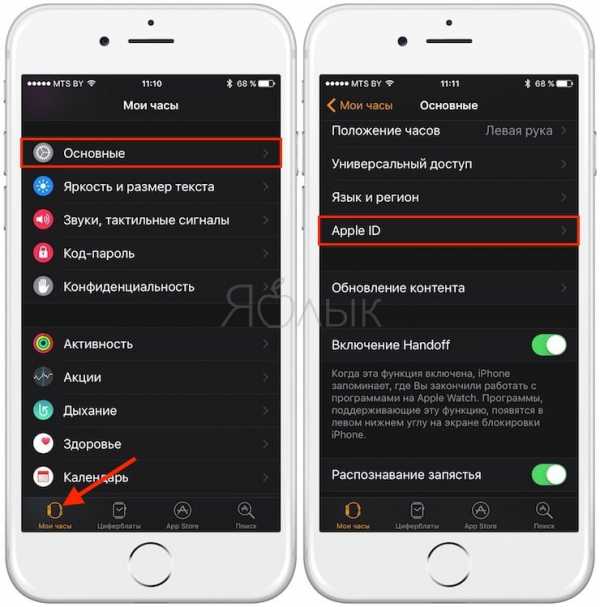
Кроме того, необходимо активировать (если вы не сделали этого раньше) режим двухфакторной аутентификации для пользовательского Apple ID (работает не во всех странах). Для настройки двухфакторной аутентификации:
На iPhone
- На iPhone с iOS 10.3 и выше откройте приложение «Настройки» и перейдите в раздел Apple ID (в самом верху). На других версиях iOS: Настройки → iCloud и нажмите на идентификатор Apple ID (E-mail).
- Нажмите «Пароль и безопасность».
- В разделе «Двухфакторная аутентификация» нажмите на кнопку Включить.
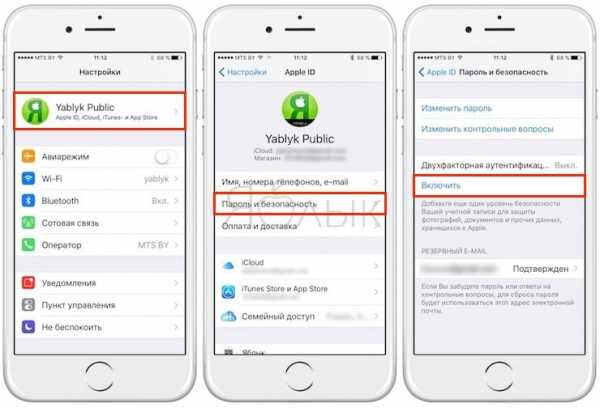
На компьютере Mac
- Перейдите в меню Apple () → «Системные настройки» → iCloud → «Учетная запись».
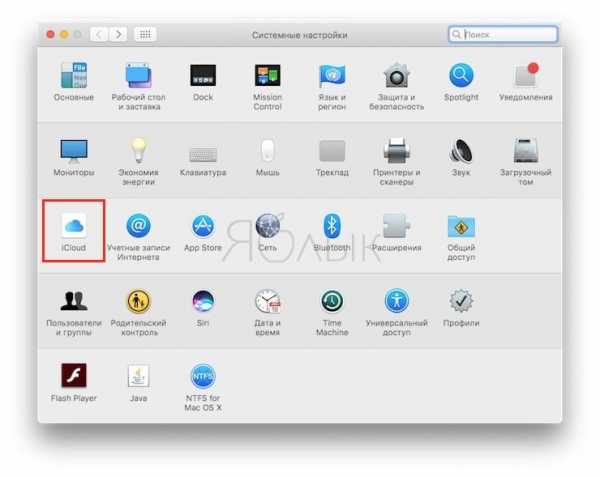
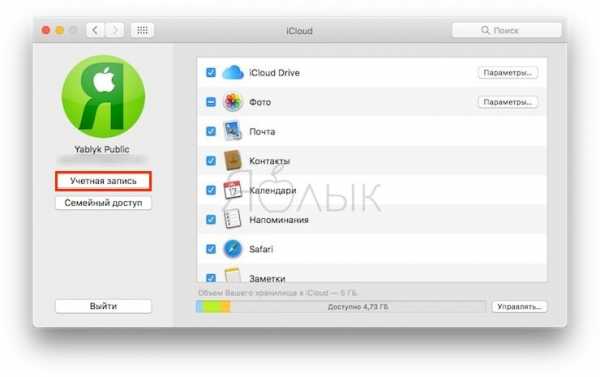
- Щелкните значок «Безопасность».
- В нижней части экрана должна быть кнопка «Включить двухфакторную аутентификацию».
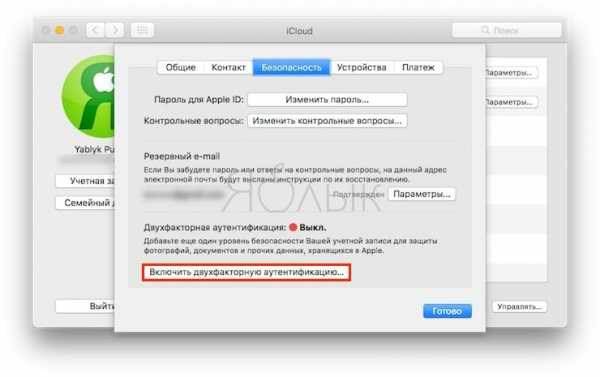
ПО ТЕМЕ: Советы и секреты для пользователей Apple Watch.
Как настроить автоматическую разблокировку Mac с Apple Watch
Чтобы настроить автоматическую разблокировку Mac при помощи Apple Watch, сделайте следующее:
1. На Mac включите Bluetooth и Wi-Fi.
2. Придумайте и активируйте код-пароль на Apple Watch, а также включите функцию
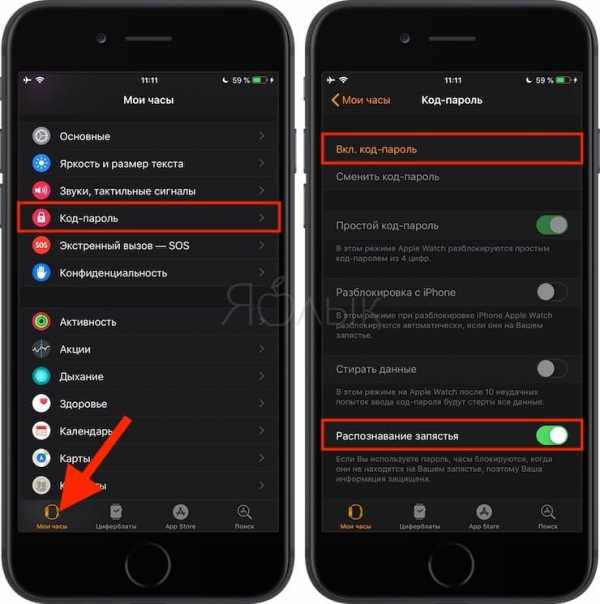
3. На Mac перейдите в Системные настройки → Защита и безопасность → Основные.
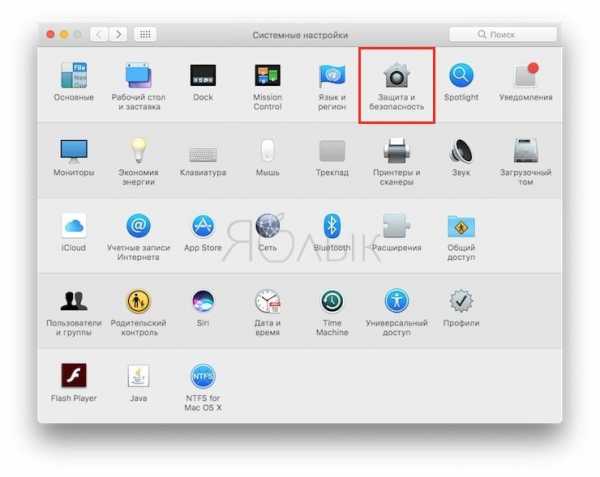
Поставьте «галочку» напротив надписи Разблокировать Mac с помощью Apple Watch.
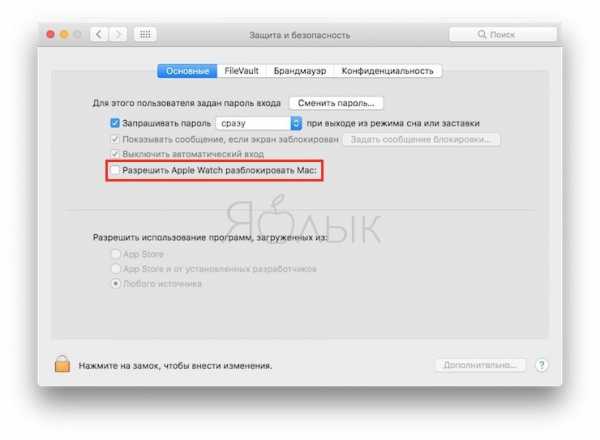
В случае, если режим двухфакторной аутентификации не был настроен ранее, система предложит это сделать сейчас.
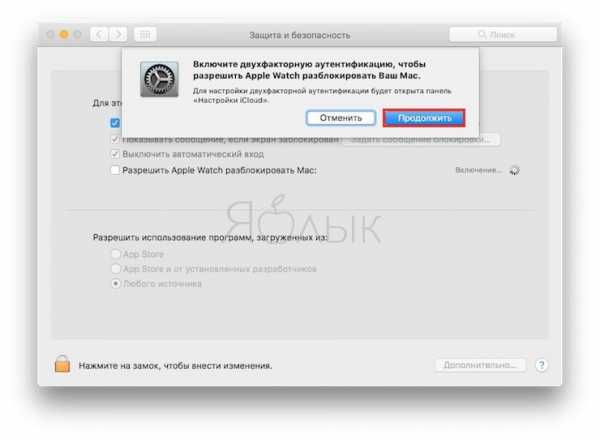
Если не часах не был активирован код-пароли и не включена функция «Распознавание запястья», macOS также попросит сделать это.
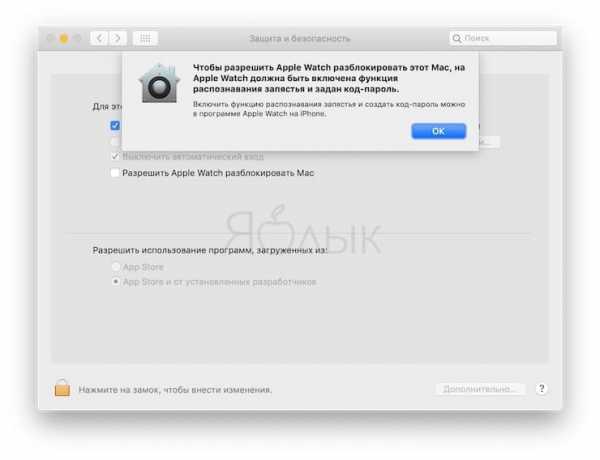
4. Введите пароль для Mac. После успешного ввода пароля на экране отобразится специальное сообщение.
5. Заблокируйте Mac, наденьте на руку Apple Watch, затем активируйте экран ввода пароля на Mac (разбудите компьютер).
6. На начальном экране macOS появится сообщение Разблокировка с помощью Apple Watch. Через секунду вы перейдёте на рабочий стол своего компьютера.
Если после такой настройки у вас на руке не окажется Apple Watch, придется вводить пароль на вход вручную.
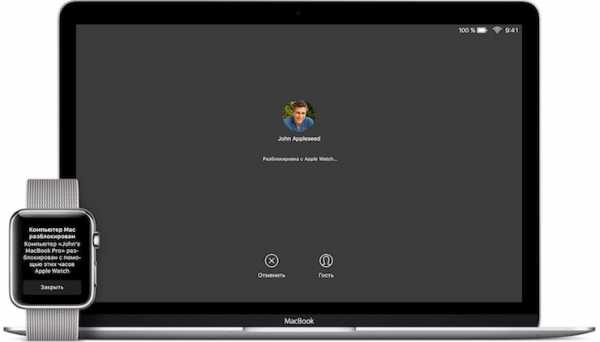
Смотрите также:
Вконтакте
Google+
yablyk.com
Как проверить поддерживает ли Mac разблокировку с помощью Apple Watch
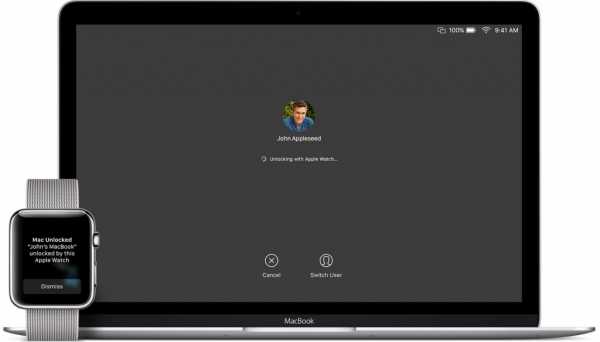
Одним из проявлений «волшебства» экосистемы продуктов Apple является разблокировка компьютера при помощи Apple Watch. Если на руке пользователя надеты часы, привязанные к той же учетной записи iCloud, что и компьютер, то можно не вводить никакие пароли для разблокировки компьютера. Достаточно просто открыть крышку ноутбука или включить его, чтобы тут же начать работать.
Но, как обычно это и бывает, работает это не со всеми компьютерами Mac. Владельцам новых MacBook и MacBook Pro переживать не за что, а вот остальным стоит проверить совместимость данной технологии со своим компьютером перед покупкой Apple Watch, чтобы потом лишний раз не расстраиваться, если её не окажется.
В базе Apple есть три документа, содержащих информацию о том, какие компьютеры поддерживают разблокировку с помощью Apple Watch, но они несколько противоречат друг другу:
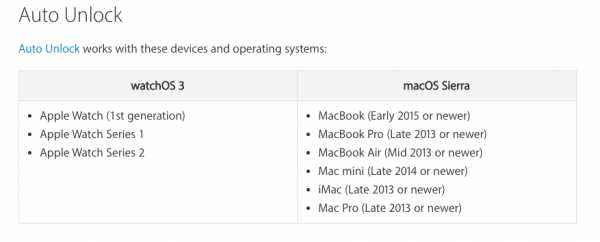
Самый надежный способ проверить поддерживает ли ваш Mac технологию разблокировки с помощью Apple Watch – отправиться в системные настройки macOS: меню «Apple» на верхней панели задач > «Об этом Mac» > «Отчет о системе» > «Сеть» > «Wi-Fi».
В правой части нужно найти пункт Auto Unlock, если он присутствует, то ваш Mac поддерживает разблокировку с помощью Apple Watch.
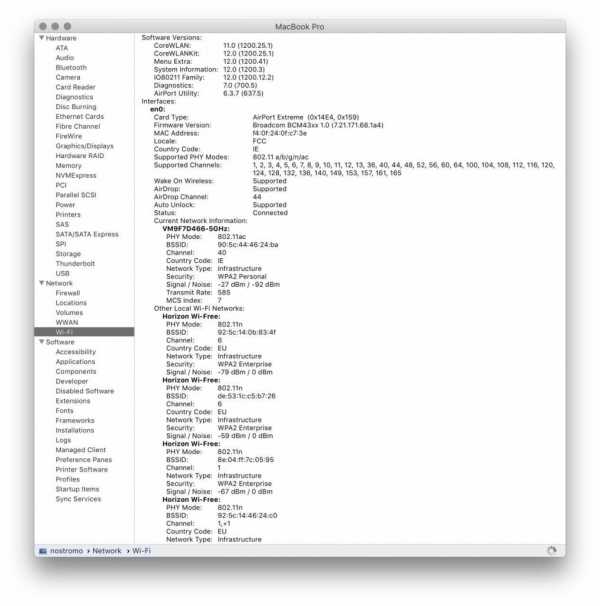
Если такой поддержки нет, то этого пункта просто не будет.
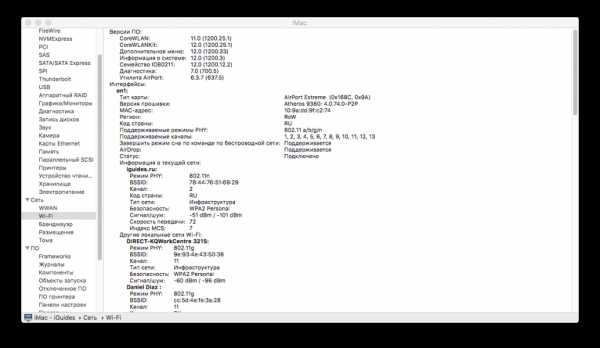
Если ваш Mac поддерживает разблокировку с помощью Apple Watch и работает на macOS Sierra, то включить эту функцию можно следующим образом: «Системные настройки» > «Защита и безопасность» > «Основные» > «Разрешить Apple Watch разблокировать Mac». Для разблокировки компьютера таким образом необходимо, чтобы у него был постоянно включен Wi-Fi и Bluetooth.
www.iguides.ru
Разблокировка Mac с помощью Apple Watch
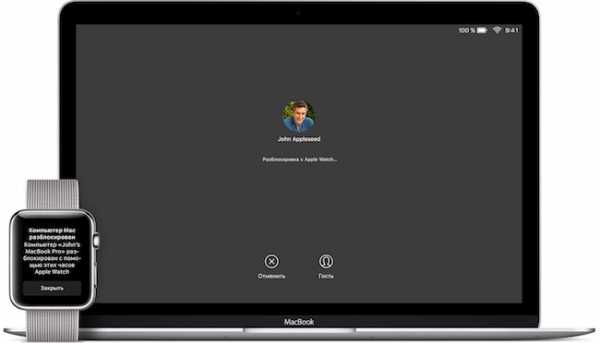
Теперь не обязательно каждый раз для авторизации вводить пароль на Mac, его могут разблокировать apple watch. Компьютер благодаря часам распознает, что владелец поблизости, и открывает доступ в систему. Рассмотрим, какие настройки для этого потребуются.
Как это работает?
Для того чтобы войти в компьютер достаточно того, что на руку надеты смарт часы. Просто выведите Mac из спящего режима, и готово. Пароль вводить нет необходимости. Авторазблокировка активируется в случае, когда smartwatch на небольшом расстоянии от Macbook. Чтобы система заработала, нужно поднести часы поближе.
Пароль достаточно будет ввести один раз после включения или перезагрузки, после чего вход будет осуществляться автоматически.

Для настройки авторазблокировки понадобятся умные часы на операционной системе WatchOS 3 или новее, а также Мак под управлением macOS Sierra производства 2013 года либо более поздняя версия.
Далее имеет смысл проверить, поддерживает ли компьютер данную функцию: зажмите и держите клавишу Option, откройте меню Эппл, потом «Информация о системе». Отыщите раздел «Wi-Fi» в столбике на левой стороне кликните на него, если на основной странице будет строка «Авторазблокировка: Поддерживается», можно приступать к настройке.
Подготовительный этап
Первым делом нужно включить двухфакторную аутентификацию. Зайдите в системные настройки компьютера, кликните «iCloud». Теперь выберите «Учетная запись», введите пароль от Apple ID. Во вкладке «Безопасность» включите двухфакторную аутентификацию.
Для возможности разблокировки устройства нужно настроить определенным образом:
- на Маке должны быть включены Wi-Fi и Блютуз;
- на компьютере и smartwatch должен быть выполнен вход в iCloud с одной и той же учетной записи Apple ID;
- на macbook не должна использоваться функция «Общий интернет».
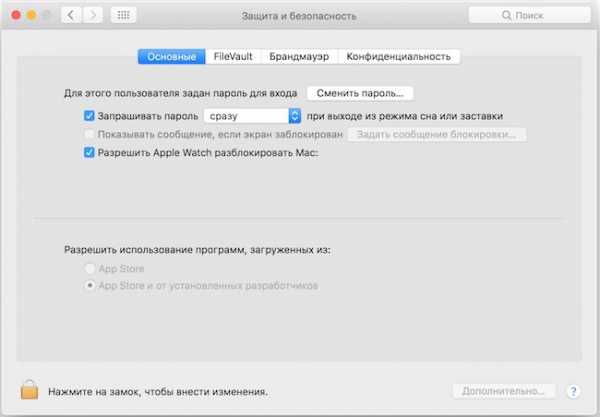
Настройка авторазблокировки
Как разблокировать mac с помощью Apple Watch?
- Запустите программу Watch на айфоне, откройте пункт «Код-пароль». В этом разделе придумайте и задайте пароль на Apple Watch.
- Войдите в системные настройки Mac-устройства, нажмите на «Защита и безопасность». В открывшемся меню выберите «Основные». Напротив строчки «Разблокировать Mac с помощью Apple Watch» поставьте галочку.
- Для подтверждения активации авторазблокировки введите на компьютере пароль.
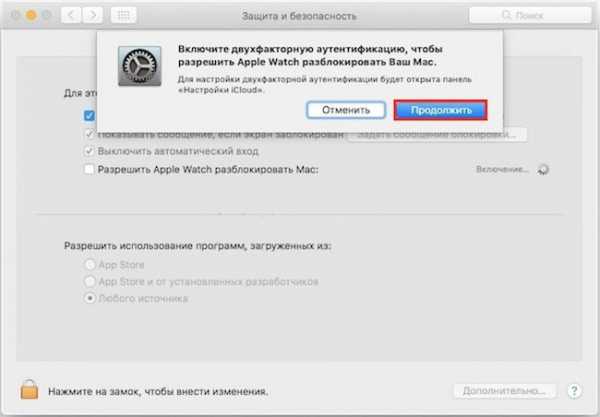
Если не работает разблокировка
Посмотрим, какие действия можно предпринять, если авторазблокировка настроена, но не работает.
- Мак просит ввести пароль каждый раз, когда он включается или перезагружается. Это не сбой, действие выполняется в целях безопасности. Проверьте, ввели ли пароль при загрузке.
- Попробуйте убрать и снова поставить галку в строчке «Разблокировать Mac с помощью Apple Watch».
- Проверьте, вход должен быть выполнен на обоих устройствах с одного аккаунта Apple ID.
- Эппл ввотч от макбука должен находиться на расстоянии вытянутой руки, сверьте и этот критерий.
- Перезагрузите оба устройства.
Итоги
Функция авторазблокировки макбука умными часами удобная тем, что позволяет сэкономить время, требуемое на введение пароля каждый раз, когда нужно воспользоваться компьютером. Одновременно свойство «не пустит» в систему постороннего, ведь для входа потребуется наличие эппл смарт вотч поблизости. Настройки выполнить легко, главное – следовать инструкции. В неоднозначной ситуации обратите внимание на решения, которые можно применить, если macbook продолжает требовать ввести пароль после установки автозахода.
Видео
smart-planets.ru
Как разблокировать Mac при помощи Apple Watch
Если вы являетесь счастливым владельцем Apple Watch, то должны знать, что функциональность этих «умных» часов не ограничивается способностью выводить на экран различные уведомления и мониторингом вашей физической активности. С их помощью также можно разблокировать ваш MacBook. Для работы данной функции необходим Mac, выпущенный после второй половины 2013 г. под управлением macOS Sierra, а также Apple Watch с установленной операционной системой watchOS 3 или новее.
Рекомендуем:
Что нужно сделать, прежде чем начать использовать автоматическую разблокировку
Перед тем, как вы начнете использовать функцию автоматической разблокировки, вам нужно убедиться в том, что ваш компьютер Mac и ваши часы Apple Watch совместимы, а также, что вы настроили двухфакторную (не двухэтапную) аутентификацию для своей учетной записи iCloud.
Двухфакторная аутентификация — это дополнительный уровень безопасности Apple ID, гарантирующий, что доступ к вашей учетной записи сможете получить только вы, даже если ваш пароль узнал кто-то еще. Если вы не уверены, настроена ли у вас двухфакторная аутентификация или двухэтапная проверка, выполните следующие действия:
- Войдите на страницу учетной записи Apple ID
- Перейдите в раздел «Безопасность» и найдите двухфакторную аутентификацию или двухэтапную проверку
- Посмотрите, включена или отключена эта функция
Если включена двухэтапная проверка, выполните действия по ее отключению, после чего включите двухфакторную аутентификацию. Если включена двухфакторная аутентификация, значит настройка уже выполнена и никаких действий предпринимать не нужно.
После того, как вы убедились, что ваши Mac и Apple Watch совместимы и включили двухфакторную аутентификацию, проверьте следующие настройки:
- На вашем Mac должен быть включен Bluetooth
- На вашем Mac должен быть включен Wi-Fi
- На вашем Mac и ваших часах Apple Watch должен быть выполнен вход в iCloud с использованием одного и того же идентификатора Apple ID
Как настроить автоматическую разблокировку Mac при помощи Apple Watch
После того, как вы проверили и подготовили свои «яблочные» устройства, можно приступать к процессу настройки автоматической разблокировки. Для этого:
- На компьютере Mac нажмите на значок Apple () в левом верхнем углу экрана
- В открывшемся меню выберите «Системные настройки»

- Зайдите в раздел «Защита и безопасность»
- Перейдите на вкладку «Основные»
- Установите флажок напротив пункта «Разрешить Apple Watch разблокировать Mac»
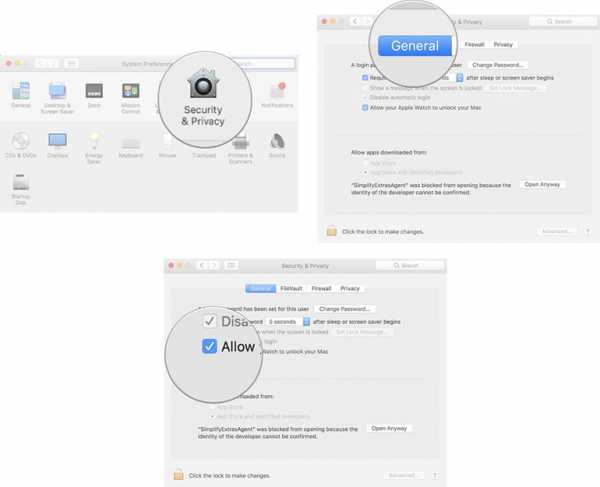
Если вы все сделали правильно, через несколько секунд функция автоматической разблокировки Mac при помощи Apple Watch будет активирована.
Устранение неполадок, связанных с автоматической разблокировкой
Если вы не можете включить функцию автоматической разблокировки Mac при помощи Apple Watch (или она работала, но перестала), вот несколько наиболее очевидных проблем, из-за чего это могло произойти:
- Ваш Mac не совместим: помните, что для использования автоматической разблокировки у вас должен быть Mac 2013 г. или более поздней версии.
- Ваше программное обеспечение не совместимо: если вы являетесь владельцем Apple Watch Series 0, 1 или 2, убедитесь, что на часах установлена операционная система watchOS 3 или более поздняя версия. Если это не так, обновите программное обеспечение. Также убедитесь, что на компьютере Mac установлена операционная система macOS Sierra или более поздняя версия. Также учитывайте, что для Apple Watch Series 3 требуется watchOS 4 и macOS High Sierra или более поздняя версия.
- У вас не включена двухфакторная аутентификация для iCloud (либо вы еще не включили двухфакторную аутентификацию, либо у вас по-прежнему включена более старая, двухэтапная процедура проверки Apple).
- На вашем Mac и Apple Watch используются разные учетные записи iCloud. Сделайте так, чтобы на обоих устройствах использовался один и тот же Apple ID.
- На ваших Apple Watch или Mac не активирован пароль доступа: для использования автоматической разблокировки на обоих устройствах должен быть активирован запрос пароля — в противном случае, что вы будете разблокировать?
blog.allo.ua
Как разблокировать Mac с помощью Apple Watch
Используйте Apple Watch, чтобы разблокировать Mac с быстрым изменением настроек
У вас есть Apple Watch. У тебя есть Mac. Разве нет смысла заставлять их помогать друг другу? Один из способов экономии времени, который могут координировать два устройства, называется автоматической разблокировкой. Он использует Apple Watch для входа в ваш компьютер Mac, подобно тому, как интеллектуальный брелок может автоматически открывать двери вашего автомобиля, когда вы находитесь в непосредственной близости. Однако, чтобы убедиться, что ваши часы и Mac являются лучшими партнерами, вам нужно просмотреть свои настройки и авторизовать функцию. Читайте дальше, чтобы узнать, как выполняется процесс сопряжения, и требования к его настройке, а мы объясняем, как разблокировать Mac с помощью Apple Watch.Проверьте требования
Ваша следующая задача — проверить настройки и убедиться, что все настроено так, что ваши Apple Watch и Mac могут общаться друг с другом, даже когда ваш Mac только просыпается. Проверьте и перепроверьте этот список, прежде чем двигаться дальше.
Ваш Bluetooth включен — Это не проблема для Apple Watch, но убедитесь, что Bluetooth включен на вашем Mac — иногда Bluetooth отключается, особенно если у вас были проблемы с аксессуарами в прошлом. Вы можете включить эту функцию в разделе Bluetooth в Системных настройках.
Ваш Wi-Fi включен и подключен — Если по какой-либо причине вам необходимо настроить параметры Wi-Fi на вашем Mac, вы можете сделать это в разделе «Сеть» Системных настроек.
У вас включен код доступа для ваших Apple Watch — Мы знаем, что пароль Apple Watch не самый простой способ входа в систему, но он необходим, если вы хотите начать использовать автоматическую разблокировку. Чтобы включить эту функцию, откройте приложение «Часы» на iPhone, нажмите «Мои часы» внизу и выберите параметр «Пароль». Затем нажмите «Включить пароль» и дважды введите нужный код на Apple Watch.
Вы используете двухфакторную аутентификацию — Это немного сложнее, потому что условия сбивают с толку. Ваш Apple ID изначально использовал «двухэтапную проверку» для обеспечения безопасности при входе в систему. Существует также обновленный метод «двухфакторная аутентификация», который звучит как одно и то же, но на самом деле это другой процесс. Вы можете включить версию «аутентификации», если у вас есть MacOS El Capitan — что не является проблемой благодаря предыдущим требованиям к обновлению — и учетная запись iCloud, которая позволяет включить двухфакторную аутентификацию в разделе «Безопасность» в разделе «Безопасность». Меню iCloud. Вы можете найти меню iCloud на панели «Системные настройки» на своем Mac. Да, это означает, что вам нужно использовать iCloud для автоматической разблокировки.
Общий Интернет отключен — Общий доступ к Интернету — это функция, которая позволяет вам поделиться своим интернет-соединением с кем-то еще. Вы можете найти настройку в разделе «Общий доступ» в Системных настройках. Убедитесь, что флажок рядом с Internet Sharing не установлен, иначе автоматическая разблокировка не будет работать.
Настройка автоматической разблокировки
Шаг 1: Убедитесь, что ваши Apple Watch и Mac, которые вы хотите разблокировать, используют один и тот же идентификатор для входа в iCloud. В противном случае весь план рушится.
Шаг 2: После этого перейдите в Системные настройки и выберите Безопасность Конфиденциальность.
Шаг 3: Первая открытая вкладка должна быть General, которая имеет ваши основные настройки логина и пароля. Если все ваши обновления и подключения были проверены, найдите вариант под традиционными настройками пароля, который гласит: «Разрешите Apple Watch разблокировать ваш Mac». Убедитесь, что эта опция отмечена, и введите свой текущий пароль.
Шаг 4: Выключите Mac и снова включите его, надев часы Apple Watch. Если все работает как положено, ваши Apple Watch войдут в систему с уведомлением «Разблокировка с помощью Apple Watch». Иногда, если вам пришлось изменить некоторые настройки логина или пароля, чтобы включить эту функцию, вам может потребоваться ввести свой пароль в последний раз. Если это произойдет, попробуйте выйти из системы и снова войти в нее, чтобы увидеть, запускается ли автоматическая разблокировка.
Поиск проблемы
На протяжении всего этого процесса имейте в виду, что ваши Apple Watch должны быть достаточно близко к вашему Mac. Как правило, его ношение включает автоматическую разблокировку, но попробуйте прижать запястье ближе при входе в систему, чтобы посмотреть, решит ли это какие-либо проблемы, с которыми вы можете столкнуться.
Если это все еще не работает должным образом, возвращайтесь к Безопасности В разделе «Конфиденциальность» в Системных настройках убедитесь, что флажок «Отключить автоматический вход в систему» также установлен, как показано выше. Разрешите Apple Watch разблокировать ваш Mac. Это должно автоматически отключаться при включении автоматической разблокировки, но если по какой-то причине этого не происходит, ваш процесс входа может запутаться, поэтому стоит проверить.
master-gadgets.ru
Разблокировка Mac с помощью Apple Watch
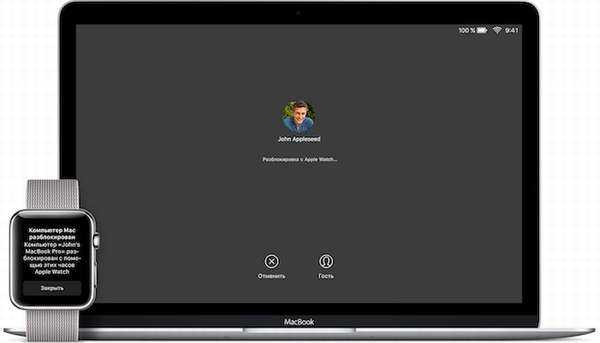
Теперь не обязательно каждый раз для авторизации вводить пароль на Mac, его могут разблокировать apple watch. Компьютер благодаря часам распознает, что владелец поблизости, и открывает доступ в систему. Рассмотрим, какие настройки для этого потребуются.
Как это работает?
Для того чтобы войти в компьютер достаточно того, что на руку надеты смарт часы. Просто выведите Mac из спящего режима, и готово. Пароль вводить нет необходимости. Авторазблокировка активируется в случае, когда smartwatch на небольшом расстоянии от Macbook. Чтобы система заработала, нужно поднести часы поближе.
Пароль достаточно будет ввести один раз после включения или перезагрузки, после чего вход будет осуществляться автоматически.

Для настройки авторазблокировки понадобятся умные часы на операционной системе WatchOS 3 или новее, а также Мак под управлением macOS Sierra производства 2013 года либо более поздняя версия.
Далее имеет смысл проверить, поддерживает ли компьютер данную функцию: зажмите и держите клавишу Option, откройте меню Эппл, потом «Информация о системе». Отыщите раздел «Wi-Fi» в столбике на левой стороне кликните на него, если на основной странице будет строка «Авторазблокировка: Поддерживается», можно приступать к настройке.
Подготовительный этап
Первым делом нужно включить двухфакторную аутентификацию. Зайдите в системные настройки компьютера, кликните «iCloud». Теперь выберите «Учетная запись», введите пароль от Apple ID. Во вкладке «Безопасность» включите двухфакторную аутентификацию.
Для возможности разблокировки устройства нужно настроить определенным образом:
- на Маке должны быть включены Wi-Fi и Блютуз,
- на компьютере и smartwatch должен быть выполнен вход в iCloud с одной и той же учетной записи Apple ID,
- на macbook не должна использоваться функция «Общий интернет».
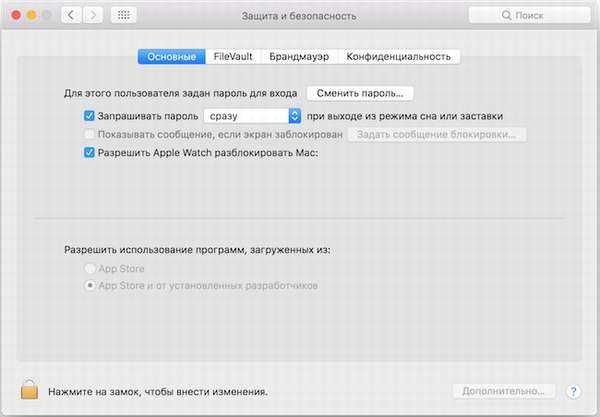
Настройка авторазблокировки
Как разблокировать mac с помощью Apple Watch?
- Запустите программу Watch на айфоне, откройте пункт «Код-пароль». В этом разделе придумайте и задайте пароль на Apple Watch.
- Войдите в системные настройки Mac-устройства, нажмите на «Защита и безопасность». В открывшемся меню выберите «Основные». Напротив строчки «Разблокировать Mac с помощью Apple Watch» поставьте галочку.
- Для подтверждения активации авторазблокировки введите на компьютере пароль.
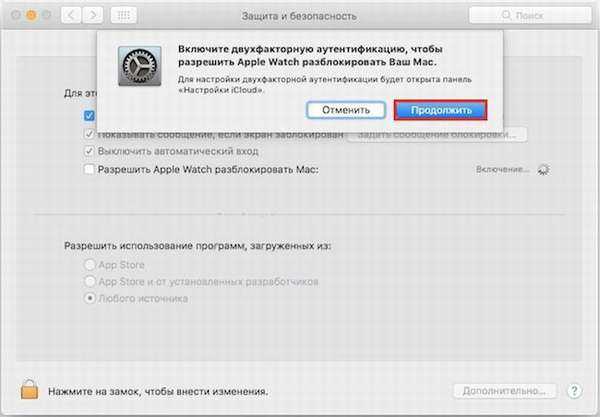
Если не работает разблокировка
Посмотрим, какие действия можно предпринять, если авторазблокировка настроена, но не работает.
- Мак просит ввести пароль каждый раз, когда он включается или перезагружается. Это не сбой, действие выполняется в целях безопасности. Проверьте, ввели ли пароль при загрузке.
- Попробуйте убрать и снова поставить галку в строчке «Разблокировать Mac с помощью Apple Watch».
- Проверьте, вход должен быть выполнен на обоих устройствах с одного аккаунта Apple ID.
- Эппл ввотч от макбука должен находиться на расстоянии вытянутой руки, сверьте и этот критерий.
- Перезагрузите оба устройства.
Итоги
Функция авторазблокировки макбука умными часами удобная тем, что позволяет сэкономить время, требуемое на введение пароля каждый раз, когда нужно воспользоваться компьютером. Одновременно свойство «не пустит» в систему постороннего, ведь для входа потребуется наличие эппл смарт вотч поблизости. Настройки выполнить легко, главное – следовать инструкции. В неоднозначной ситуации обратите внимание на решения, которые можно применить, если macbook продолжает требовать ввести пароль после установки автозахода.
Видео
rabotaetvse.ru
Как настроить разблокировку Mac с помощью Apple Watch


Несмотря на то, что опция автоматического ввода пароля при использовании Apple Watch позиционировалась Apple как простая и удобная возможность быстро снять блокировку, на деле все оказалось не так просто. Многие пользователи столкнулись с неожиданностями при настройке или просто не смогли её завершить. Рассказываем, что могло пойти не так и что с этим делать.
Прежде всего, необходимо убедиться в соответствии всем условиям, необходимым для активации этой функции.
- Ваш Mac должен выйти не раньше середины 2013 года и работать под управлением macOS Sierra
- Apple Watch должны работать с watchOS 3
- Легитимная модель — iPhone 5 и выше на iOS 10
- На часах должен быть пароль
- Пользовательская учетка на Mac тоже должны быть защищена паролем
- Для этого аккаунта должна быть настроена двухфакторная аутентификация
Если все перечисленное выше полностью выполнено, значит большая часть работы проделана. Осталось только пройтись по нужным пунктам меню. Откройте «Безопасность» и перейдите в раздел «Общие настройки» і (Security & Privacy → General).
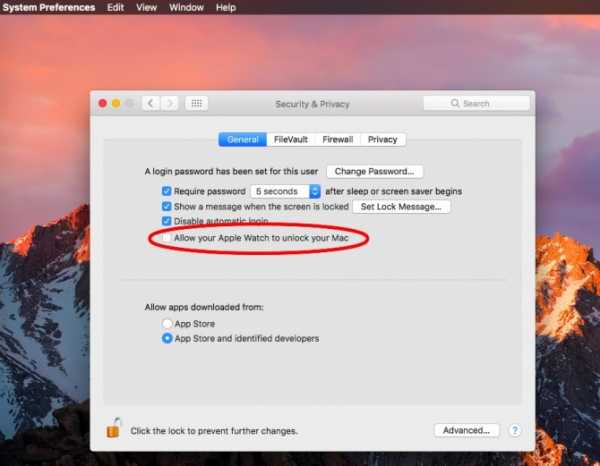
Затем поставьте галочку напротив пункта «Разрешить Apple Watch разблокировать Mac». Система может запросить у вас пароль от учетной записи iCloud и код администратора. Затем потребуется немного времени на создание пары между устройствами в iCloud. Когда все будет окончено можно наслаждаться быстрой разблокировкой компьютера.
Apple WatchmacOSmacOS SierraСоветы
Похожие статьи
uip.me